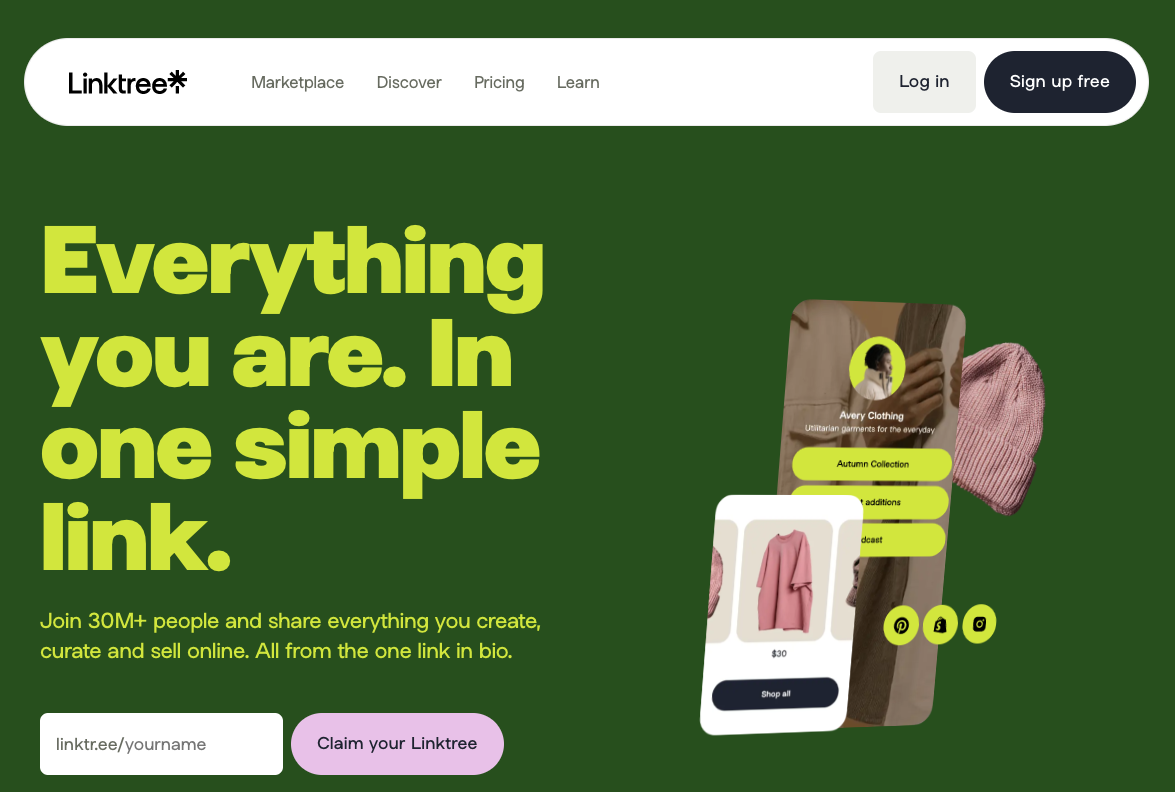
Linktree(リンクツリー)は複数のSNSアカウントのリンクを一手に紹介できるサービスです。
そんなLinktree(リンクツリー)を愛用していたものの、なんらかの事情から退会(解約)を検討しているという人もいるのではないでしょうか。
あるいは、これから使うつもりだけれども事前にやめ方を把握しておきたいという人もいるでしょう。
そこで今回はLinktree(リンクツリー)の退会方法(解約方法)・やめ方について分かりやすく解説していきます。
Linktree(リンクツリー)の退会方法(解約方法)・やめ方を分かりやすく解説
Linktree(リンクツリー)の退会方法(解約方法)・やめ方はシンプル
Linktree(リンクツリー)の退会方法(解約方法)・やめ方は非常に簡単です。
「My account」のメニューを開くと、その最下方に「Danger Zone」という項目があります。
ものものしい名前ですが、そちらに含まれる項目は「Delete my account」すなわち「アカウントの削除」のみです。
そちらを選択すればLinktree(リンクツリー)を退会(解約)できます。
ユーザー数が物を言うこうしたサービスでは意図的に退会方法(解約方法)・やめ方を分かりにくくしている例も珍しくありません。
わざわざカスタマーサポートへ連絡しないと退会(解約)できないケースも多々見受けられます。
それらに比較するとLinktree(リンクツリー)の退会方法(解約方法)は実に親切設計といえるでしょう。
ただし、アプリ版のLinktree(リンクツリー)を使っている場合、これらのやめ方はできません。
退会(解約)メニューそのものがアプリには実装されていないからです。
あらためてウェブ版のLinktree(リンクツリー)を開いてそこから手続きを進めましょう。
ちなみに、ウェブ版のLinktree(リンクツリー)であればブラウザの翻訳機能が利用可能です。
多少ぎこちないところはありますが、英語に自信がなくともスムーズに退会(解約)手続きを進められるかと思います。
Linktree(リンクツリー)の退会方法(解約方法)・やめ方【ダウングレード】
Linktree(リンクツリー)は基本無料で使えますが、有料プランも存在します。
それならば有料プランの退会方法(解約方法)・やめ方こそ分かりづらくなっているのではと思われるかもしれません。
しかし、Linktree(リンクツリー)は有料プランから無料プランへのダウングレードも親切設計です。
ただし、この場合は「Danger Zone」ではなく「Billing(請求)」の項目から申し込むことになります。
Billingの中には「Subscription」の項目があるので、そちらから「Change Plan」を選んで無料プランへのダウングレードを申し込めば有料プランの退会(解約)が可能です。
この退会方法(解約方法)を取ったとしても、次にLinktree(リンクツリー)から請求が来るまでは有料プランの機能を利用できます。
試してはいませんが、それまではおそらく退会(解約)のキャンセルもできるはずです。
なお、有料プランを使っていて、Linktree(リンクツリー)そのものを退会(解約)したい場合はまず無料プランへのダウングレードが必要です。
少々面倒ですが、ダウングレード→退会(解約)申請という手順を取りましょう。
Linktree(リンクツリー)の退会方法(解約方法)・やめ方の注意点
Linktree(リンクツリー)の退会方法(解約方法)・やめ方は非常に簡単です。
しかし、なんの断りもなく退会(解約)してしまうと、フォロワーに多大な迷惑がかかります。
退会(解約)する前には代わりとなるサービスを紹介するか、Linktree(リンクツリー)を退会(解約)することを事前に示しておきましょう。
もちろん、登録済みのリンク先からLinktree(リンクツリー)のURLを削除しておくのも必須です。
なお、Linktree(リンクツリー)は一種のコンテンツ配信サービスとしての側面も持っています。
有料プラン以降では、自身のLinktree(リンクツリー)を他者が「購読」でき、コンテンツが更新されるとその人へ向けて通知を出せます。
そういった機能の存在を考えると、やはりLinktree(リンクツリー)の退会(解約)前にはフォロワーに対して事前にそのことを周知しておくべきでしょう。
また、Linktree(リンクツリー)はクラウドサービスではないため、各種設定は保存されません。
仮に一度退会(解約)したあとに復帰したとて作成済みのデザインは復旧できません。
こだわったデザインを作り上げてきた人は、なんらかの方法でバックアップしておくことをおすすめします。
Linktree(リンクツリー)の退会方法(解約方法)・やめ方の注意点【ダウングレード】
Linktree(リンクツリー)をダウングレードする前にも一定の注意が必要です。
というのも、Linktree(リンクツリー)で利用できるデザイン機能は無料プランと有料プランとで大きな違いがあるからです。
したがって、有料プランを退会(解約)すると以降は有料プランならではの機能を利用できなくなってしまいます。
おそらくすでに設定したデザインが初期状態に戻るようなことはないでしょうが、それも検証できてはいません。
初期状態にリセットされてしまうといった可能性もゼロではないため、衝動的なやめ方をすると大きな後悔をする可能性もなきにしもあらずです。
少なくとも退会(解約)以降は詳細なカスタムはできません。
Linktree(リンクツリー)の有料プランを退会(解約)する前にはその点は重々承知しておきましょう。
Linktree(リンクツリー)の退会方法(解約方法)・やめ方が分からないときは
Linktree(リンクツリー)の退会方法(解約方法)・やめ方がどうしても分からないときはカスタマーサポートへ相談してみるのも手です。
ただ、残念ながらLinktree(リンクツリー)は日本語をサポートしていません。
日本語で退会方法(解約方法)を問い合わせても多少の回答はあるでしょうが、基本は英語でのやり取りになると考えておきましょう。
なお、ウェブで検索するとLinktree(リンクツリー)の問い合わせフォームが日本語で出てくると思います。
しかし、そちらは同名の別企業・別サービスです。
くれぐれも間違って問い合わせないように、厳に注意しておきましょう。
Linktree(リンクツリー)の退会方法(解約方法)・やめ方を分かりやすく解説 まとめ
Linktree(リンクツリー)の退会方法(解約方法)・やめ方は非常に簡単です。
専用のメニューがあるので、そちらから退会(解約)を申し出るだけです。
ただし、アプリ版のLinktree(リンクツリー)には現在のところ退会(解約)メニューが実装されていません。
若干面倒ですが、退会(解約)したい人はウェブ版のメニューから手続きしましょう。